| WPS PPT工具栏的撤销图标不见了怎么办 | 您所在的位置:网站首页 › oppo怎么设置三键返回上一步功能图标不见了 › WPS PPT工具栏的撤销图标不见了怎么办 |
WPS PPT工具栏的撤销图标不见了怎么办
|
wps演示文稿是一款非常好用的软件,在其中我们可以自由编辑和处理想要的幻灯片效果。在其中编辑幻灯片的过程中,我们可以使用快速访问工具栏中的各种工具快速进行想要的编辑处理。比如我们可以使用撤销功能快速返回上一步等等,但是有的小伙伴发现自己的WPS演示文稿中没有显示撤销图标,那小伙伴们知道具体该如何进行恢复吗,其实操作方法是非常简单的,只需要进行几个非常简单的操作步骤就可以了,小伙伴们可以打开软件动手操作起来。接下来,小编就来和小伙伴们分享具体的操作步骤了,有需要或者是有兴趣了解的小伙伴们快来和小编一起往下看看吧! 操作步骤第一步:双击打开WPS演示文稿,界面左上的快速访问工具栏中没有撤销图标; 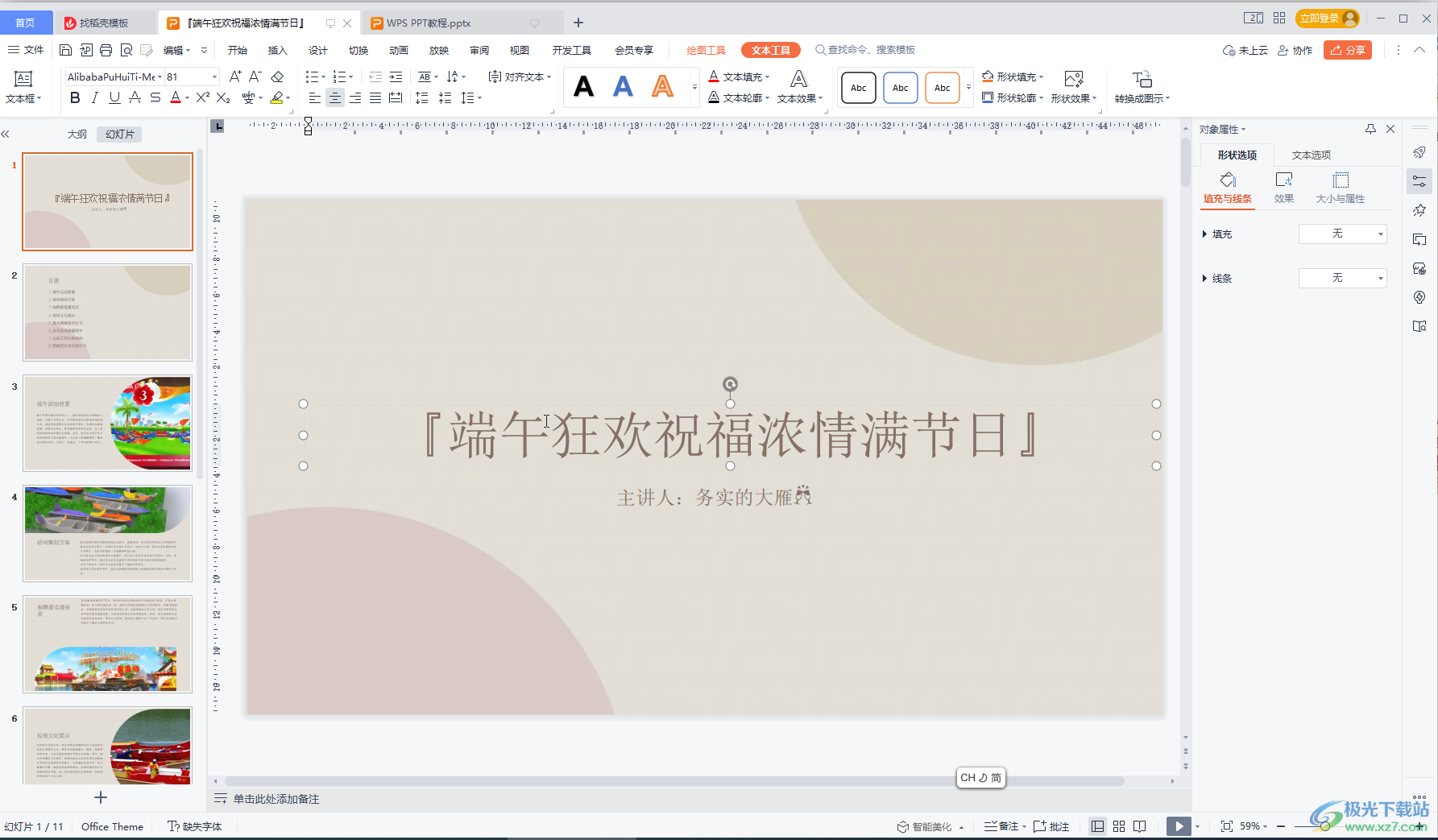 第二步:点击快速访问工具栏的下拉箭头,点击勾选“撤销”,如果有需要还可以点击勾选“恢复”; 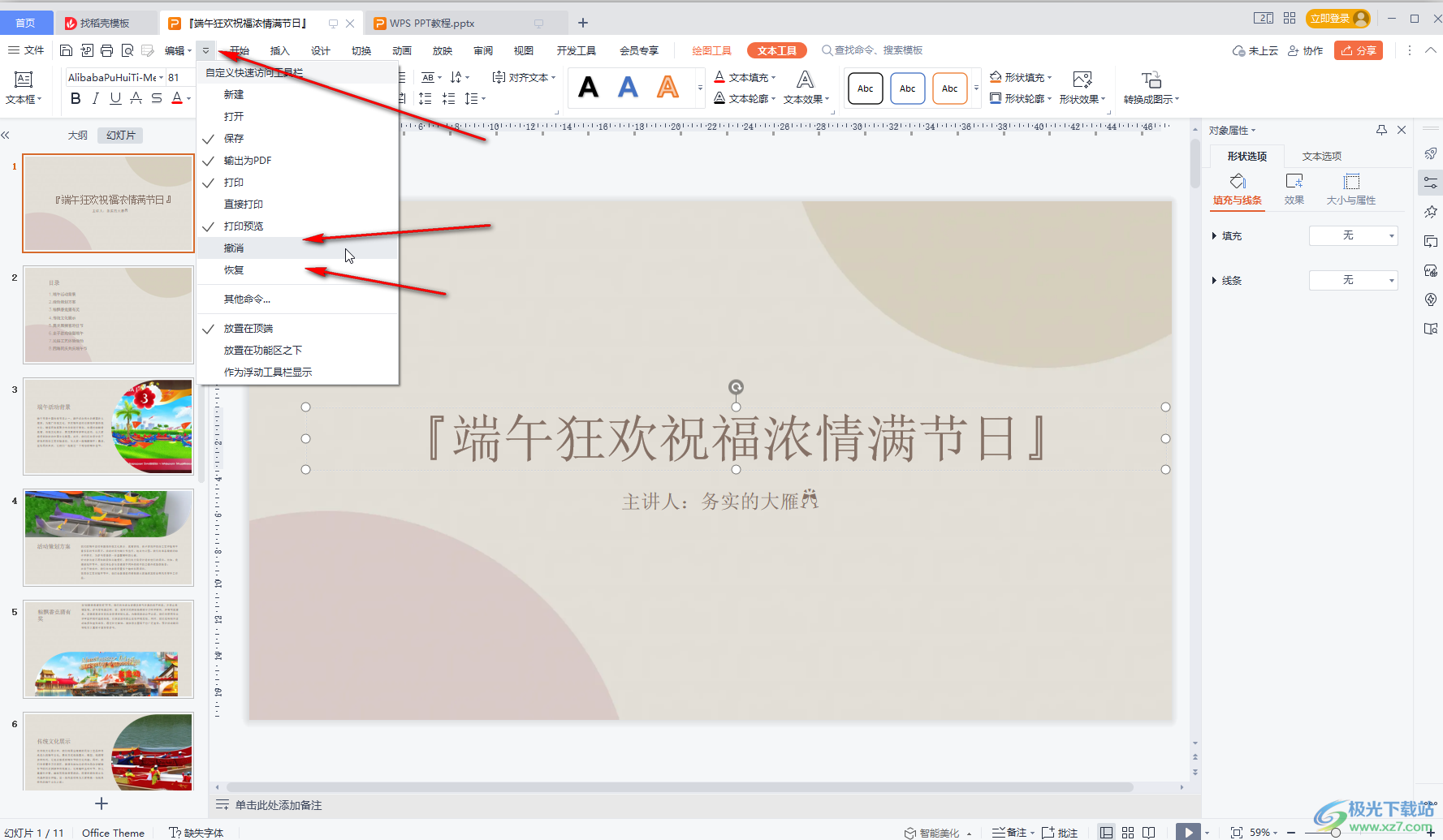 第三步:就可以看到成功调出相应的图标了,点击“撤销”图标的下拉箭头后,可以看到历史操作; 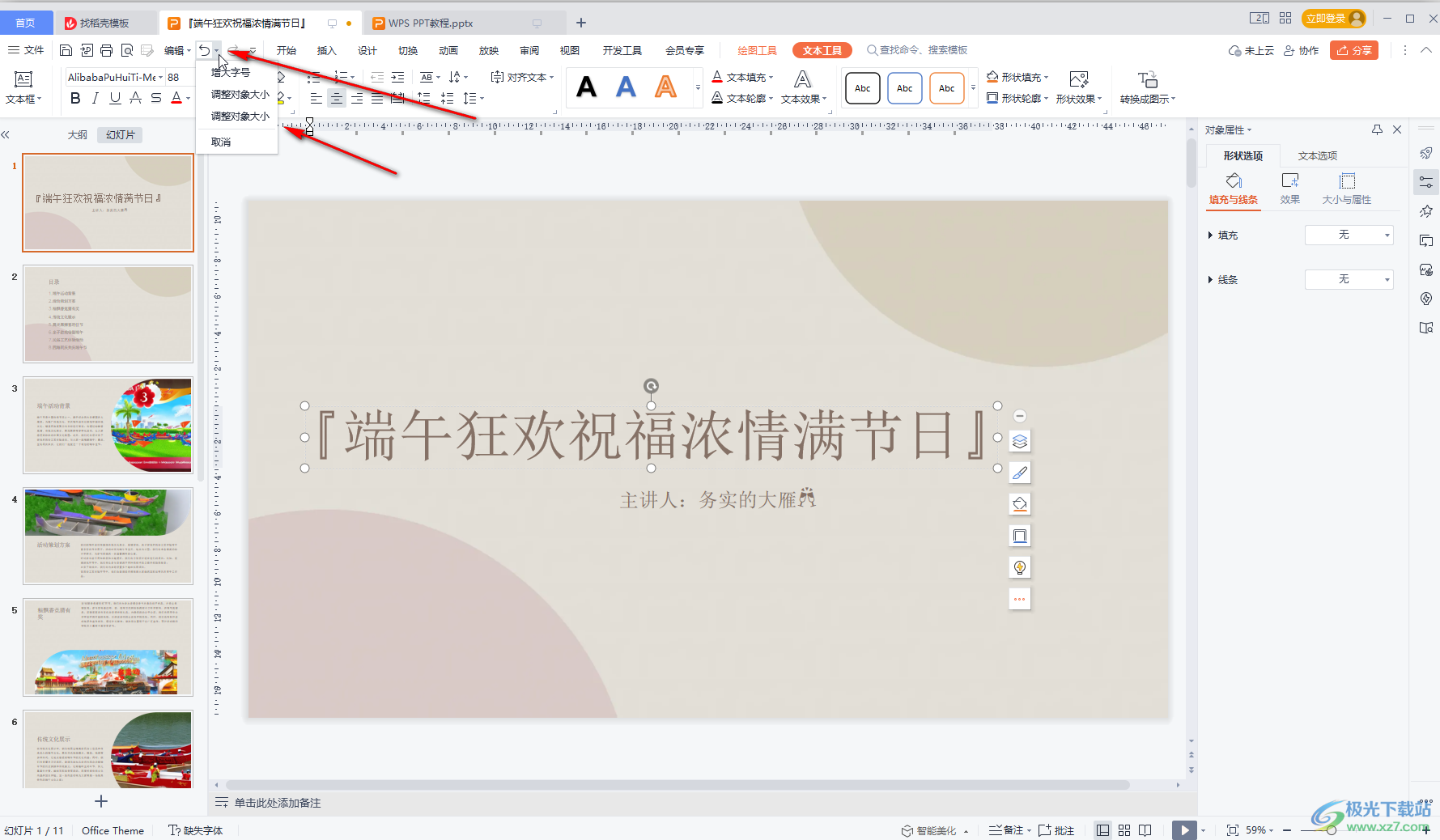 第四步:点击一下撤销图标,就可以成功返回上一步了,可以看到快捷键是Ctrl+Z,后续可以使用快捷键操作; 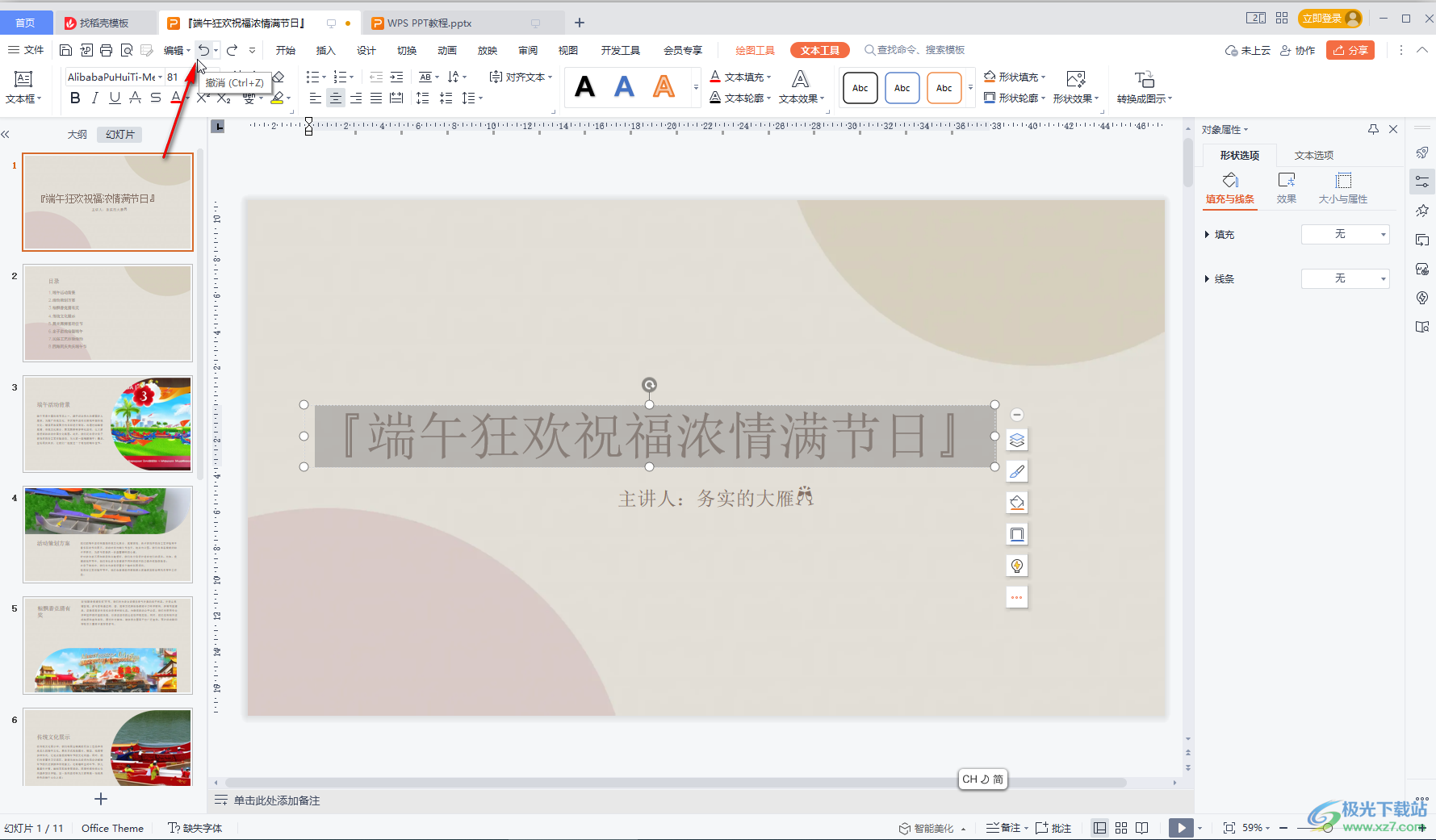 第五步:如果需要反撤销,也就会恢复撤销前的状态,可以点击旁边的“恢复”图标,可以看到快捷键是Ctrl+Y,后续可以使用快捷键进行操作。 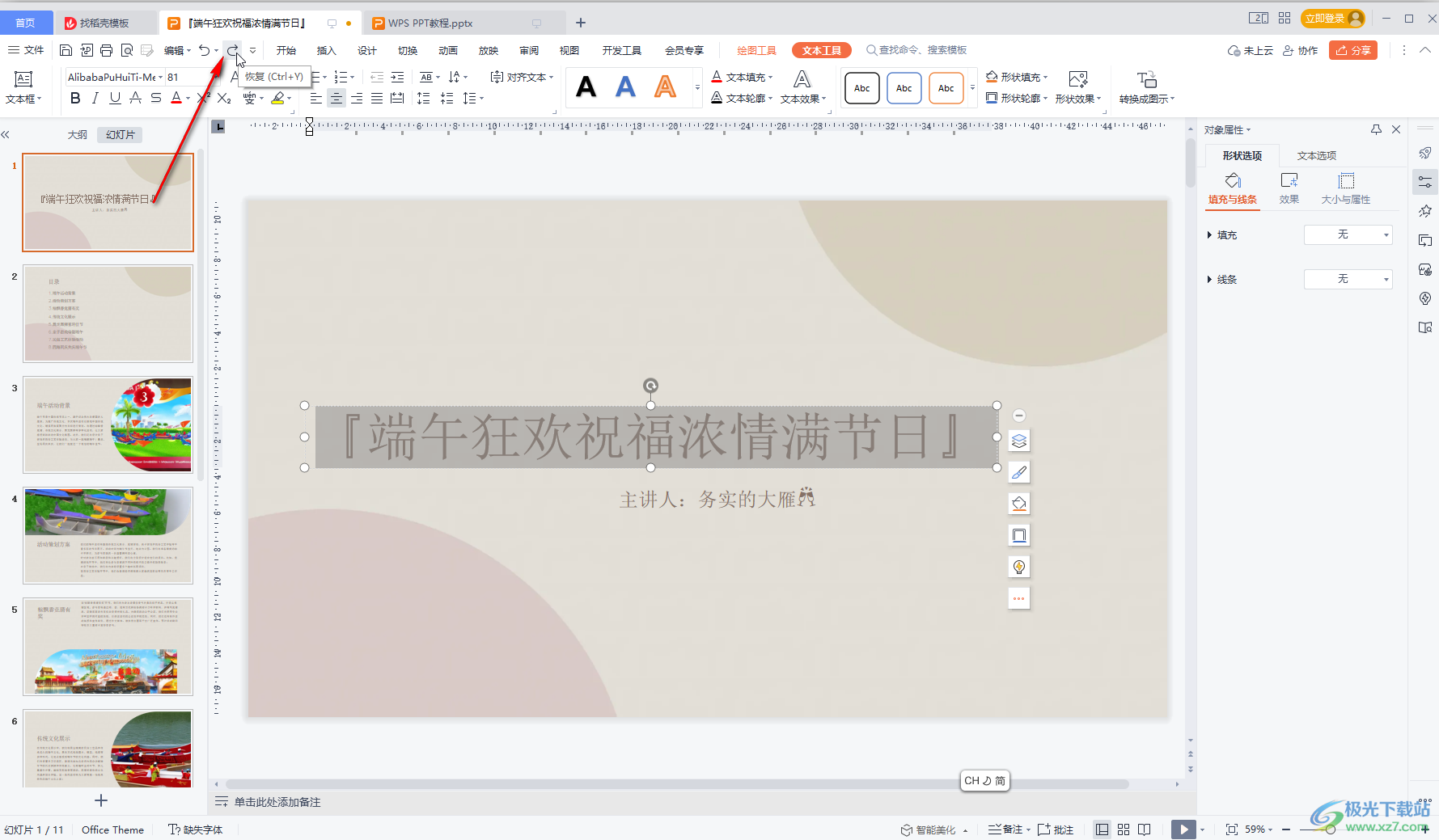 以上就是电脑版WPS演示文稿中恢复快速访问工具栏中的撤销图标的方法教程的全部内容了。通过上面的教程截图我们可以看到,如果有需要我们还可以点击设置保存,打印等图标的显示状态,小伙伴们可以按需操作。  wps office2021版 大小:69.90 MB版本:v11.1.0.10495 最新版环境:WinAll, WinXP, Win7, Win10 进入下载 |
【本文地址】
公司简介
联系我们